Nếu bạn là chủ sở hữu nhóm, bạn có thể xóa một người nào đó khỏi nhóm của mình bất kỳ lúc nào trong Microsoft Teams. Quá trình này nhanh chóng và dễ dàng. Đây là cách thực hiện.
Đảm bảo rằng quản trị viên CNTT của bạn đã đặt bạn làm chủ sở hữu nhóm. Nếu bạn không phải là chủ sở hữu nhóm, bạn không thể xóa bất kỳ ai khỏi nhóm
Nhấp vào tên nhóm trong thanh bên của Microsoft Teams
Nhấp vào Tùy chọn khác… tiếp theo là Quản lý nhóm và sau đó là Thành viên.
Bạn sẽ thấy danh sách thành viên trong nhóm. Bạn có thể nhấp vào X ở phía ngoài cùng bên phải của tên người bạn muốn xóa
Thêm mọi người vào một nhóm trong Microsoft Teams là cách bạn bắt đầu các cuộc trò chuyện phù hợp và đảm bảo rằng bạn có thể giữ nhân viên của mình tham gia vào quy trình làm việc của họ. Tuy nhiên, điều gì sẽ xảy ra nếu bạn thêm ai đó vào nhóm sai? Có lẽ bạn có thể đã vô tình thêm ai đó vào một nhóm không thuộc về --- giả sử một nhân viên bình thường trong một nhóm được thiết kế chỉ dành cho người quản lý.
Tuy nhiên, không cần phải lo lắng. Nếu bạn là chủ sở hữu nhóm, bạn có thể xóa một người nào đó khỏi nhóm của mình bất kỳ lúc nào. Quá trình này nhanh chóng và dễ dàng. Đây là cách xóa ai đó khỏi nhóm trong Microsoft Teams.
Để bắt đầu, bạn sẽ muốn đảm bảo rằng quản trị viên CNTT đã đặt bạn làm chủ sở hữu nhóm. Nếu bạn không phải là chủ sở hữu nhóm, bạn không thể xóa bất kỳ ai khỏi nhóm. Đây là lý do rõ ràng, bảo mật là số một. Bạn có thể yêu cầu quản trị viên CNTT của mình hoặc người quản lý Microsoft Teams kiểm tra trung tâm quản trị Teams để chỉ định vai trò của nhóm nếu bạn muốn xóa ai đó khỏi nhóm.
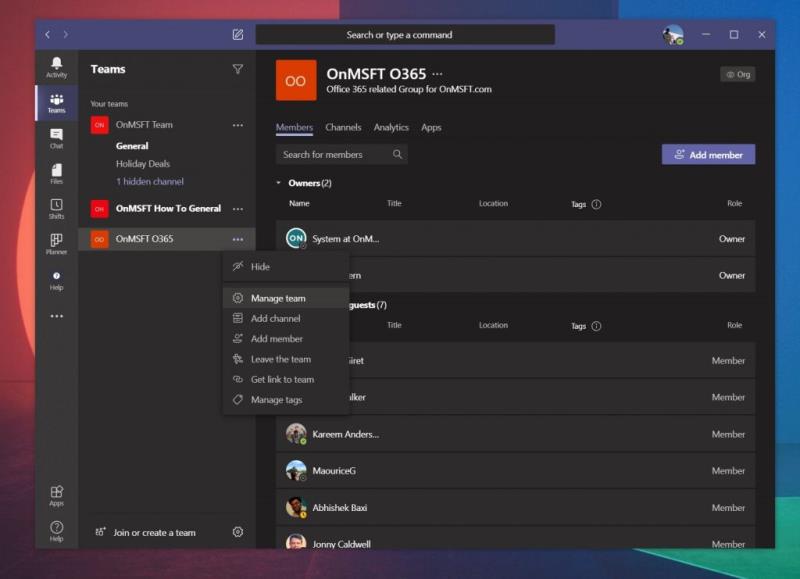
Nếu bạn có quyền phù hợp, bạn có thể bắt đầu quá trình xóa ai đó khỏi nhóm bằng cách nhấp vào tên nhóm trong thanh bên của Microsoft Teams. Sau đó, bạn có thể nhấp vào Tùy chọn khác ... tiếp theo là Quản lý nhóm và sau đó là Thành viên. Từ đó, bạn sẽ thấy danh sách thành viên trong nhóm. Bạn có thể nhấp vào X ở phía ngoài cùng bên phải của tên người bạn muốn xóa. Chỉ cần lưu ý rằng nếu bạn muốn xóa chủ sở hữu nhóm, trước tiên, bạn sẽ phải vào và thay đổi vai trò của họ từ chủ sở hữu thành thành viên. Bạn luôn có thể thay đổi các vai trò sau này.
Xin lưu ý rằng trong khi xóa ai đó khỏi nhóm, bạn không xóa hoàn toàn họ khỏi tổ chức. Họ sẽ vẫn có quyền truy cập vào Teams, Office và các phần khác trong đăng ký của bạn. Đặc quyền đó được dành riêng cho quản trị viên và họ cần thực hiện việc này thông qua bảng điều khiển Microsoft 365.
Như bạn có thể nói, quá trình xóa một người nào đó khỏi Nhóm khá dễ dàng. Microsoft làm cho nó khá dễ dàng. Nếu bạn đang tìm kiếm thêm thông tin về Nhóm, hãy xem trung tâm tin tức của chúng tôi để biết thêm cách thực hiện, hướng dẫn, chuyến tham quan và hơn thế nữa.


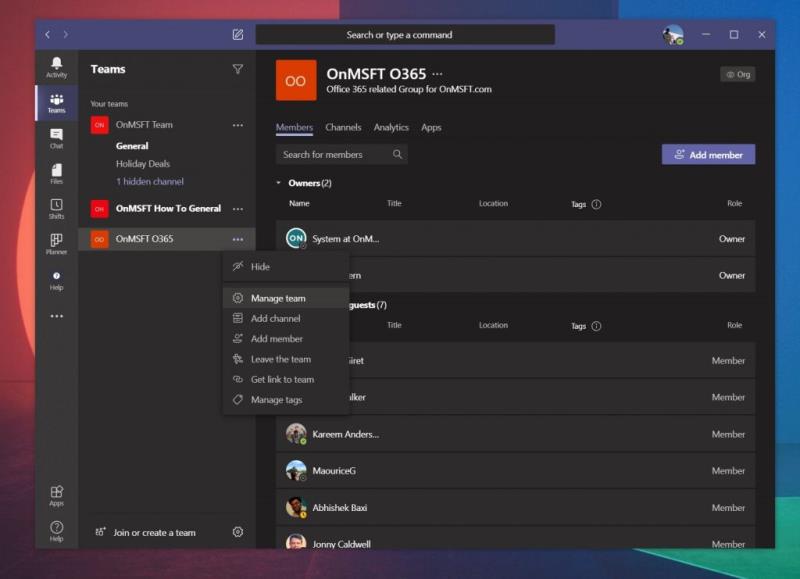






![Cách ghi lại cuộc họp Microsoft Teams [Cập nhật cho năm 2021] Cách ghi lại cuộc họp Microsoft Teams [Cập nhật cho năm 2021]](https://cloudo3.com/ArticleIMG/image-0729135440055.jpg)




















